Etkili bir şekilde başka bir dizüstü bilgisayara nasıl geçilir?
Yayınlanan: 2018-02-02'Paketleme konusunda her zaman bir hüzün vardır'
Richard Proenneke
Başka bir bilgisayara geçmek hem bir şölen hem de bir meydan okumadır. Bolca planlama ve araştırma gerektirir ve pek çok şeyin iyice düşünülmesi gerekir. Örneğin, eski dizüstü bilgisayarınızdan dosyalarınızı nasıl taşıyacağınızı merak ediyor olabilirsiniz. Eğer öyleyse, doğru yoldasınız - taşınmanızın sorunsuz geçmesine yardımcı olacak bazı faydalı ipuçları hazırladık.
Başlangıç olarak, bilgileri bir bilgisayardan diğerine nasıl aktarırsınız? Bu amaç için hangi araçlar kullanılıyor? Olumsuz sonuçlardan kaçınmak için hangi adımları atıyorsunuz? Bunlar, başka bir dizüstü bilgisayara geçiş söz konusu olduğunda ana sorulardır. Doğru cevapları birlikte arayalım.
Başlangıç olarak, sorunsuz bir şekilde başka bir bilgisayara geçmek için net bir eylem planına ihtiyacınız var.
Bu amaçla aşağıdaki adımları uygulamanızı öneririz:
- Dizüstü Bilgisayarınızı Dağıtın
- Bilgisayarınızı Kötü Amaçlı Yazılımlara Karşı Tara
- Dosyalarınızı Aktarın
Öyleyse yolculuk başlasın:
1. Dizüstü Bilgisayarınızı Dağıtın
Başka bir bilgisayara geçmek, her şeye sıfırdan başlamak için harika bir yoldur. Böyle bir değişiklik, kesinlikle tüm bu dosyaların yeni hayatınıza taşınması gerekip gerekmediği sorusunu gündeme getiriyor. Gerçekten de, yeni dizüstü bilgisayarınızın dağınıklığını önlemek için bu konuda akıllı olmalısınız.
İşte bir hareket için "paketleme" konusunda bazı ipuçları:
1) Bilgisayarınızı yinelenen dosyalardan ve gereksiz bilgisayarlardan arındırın
Her şeyden önce, bilgisayarınızda birikmiş olan tüm dağınıklığı süpürün – yeni dizüstü bilgisayarınızda hiçbir çöplük hoş karşılanmayacaktır. Mevcut sisteminizi manuel olarak dağıtmakta veya özel yazılım kullanmakta özgürsünüz. Örneğin, Auslogics BoostSpeed makinenizi temizleyebilir ve performansını tavana vurabilir - bilirsiniz, eski zamanlayıcınız hala işini yapacak dayanıklılığa sahip.
2) İhtiyacınız olmayan programlardan kurtulun
Gereksiz programları ve bunlarla ilişkili her şeyi kaldırmak, daha iyi bir veri aktarımı için başka bir adımdır. Mesele şu ki, mevcut PC'niz ne kadar temizse, dosyalarınızı ona taşıdıktan sonra yeni dizüstü bilgisayarınız o kadar az dağınık olacaktır.
3) Dosyalarınızı düzgün bir şekilde düzenleyin
Yumuşak bir hareket mi umuyorsunuz? O zaman kaostan düzen yaratma zamanı:
a. hiyerarşiler içinde düşünmeye başlayın
B. uygun bir dosya adlandırma sistemi tasarlayın
C. dosya kategorileri oluştur
D. klasörlerinizi alt bölümlere ayırın
e. dosyalarınızı sıralayın – bunu yaparken dikkatli ve tutarlı olun
F. verilerinizi arşivleyin
2. Bilgisayarınızı Kötü Amaçlı Yazılımlara Karşı Taratın
Şimdi bilgisayarınızı kötü amaçlı yazılımlara karşı taramalısınız. Aksi takdirde, yeni dizüstü bilgisayarınıza bulaşma riskiyle karşı karşıya kalırsınız.
Aşağıdaki çözümler, bir kötü amaçlı yazılım dramasını önleyebilir ve sizi birçok sorundan kurtarabilir:
Windows Defender
Windows Defender, yerleşik bir Windows güvenlik aracıdır. İşletim sisteminizin bir parçası olarak gelir ve kötü amaçlı yazılım sorunlarını uzak tutmak için elinden gelenin en iyisini yapar.
Bilgisayarınızı Windows Defender ile taramak için şu yolu izleyin:
- Ayarlar -> Güncelleme ve Güvenlik
- Windows Defender -> Windows Defender'ı Aç -> Tam
Üçüncü Taraf Antivirüsünüz
Ana güvenlik çözümünüz olarak bir üçüncü taraf antivirüs kullanıyorsanız, güvenli bir dosya aktarımı sağlamak için bilgisayarınızı taramasına izin verin.
Kötü Amaçlı Yazılımdan Koruma Çözümü
Üzücü olan şu ki, bazı kötü amaçlı yazılım tehditleri o kadar gizlidir ki ana antivirüsünüz onları gözden kaçırabilir. Bu nedenle, özel bir kötü amaçlı yazılımdan koruma aracı kullanarak güvenliğinizi artırmanızı şiddetle tavsiye ediyoruz. Örneğin, Auslogics Anti-Malware, en tehlikeli davetsiz misafirleri bilgisayarınızdan uzaklaştırabilen, kullanımı kolay ve esnek bir çözümdür.

Kötü Amaçlı Yazılımdan Koruma ile PC'yi Tehditlerden Koruyun
Bilgisayarınızda antivirüsünüzün gözden kaçırabileceği kötü amaçlı yazılım olup olmadığını kontrol edin ve Auslogics Anti-Malware ile tehditlerin güvenli bir şekilde kaldırılmasını sağlayın
3. Dosyalarınızı Aktarın
PC'niz artık kötü amaçlı yazılım içermiyorsa, verilerinizi başka bir dizüstü bilgisayara taşımanın en iyi yoluna karar vermenin zamanı geldi.
Aşağıdaki seçeneklerden herhangi birini seçmekten çekinmeyin:
- Taşınabilir Depolama Aygıtı
- Bir Bulut Çözümü
- Bir Aktarım Kablosu
- Kablosuz Ağ
- Windows Ev Grubu
- Ethernet Kablosu
- Dosya Geçmişi
- BitReplika
Şimdi onlara daha yakından bakalım:
1) Taşınabilir Depolama Aygıtı
Taşınabilir depolama aygıtları, yedekleme amaçları ve verilerin yeniden konumlandırılması için iyi hizmet verir. Ayrıca, bugünlerde sezgisel ve oldukça uygun fiyatlılar.
Her iki bilgisayarınızın da tamamen işlevsel USB bağlantı noktalarına sahip olduğundan emin olun. Ardından, amaçlarınız için en uygun depolama cihazını seçin.
Örneğin, harici bir sabit sürücü, büyük miktarda veriyi depolamak ve taşımak için özellikle uygundur. Ve flash sürücüler nispeten düşük bir maliyetle mevcuttur, birçok farklı şekil, boyut ve renkte gelir ve taşıması gerçekten kolaydır. Her neyse, seçim senin.
Sorun şu ki, bu yöntem çok fazla manuel çalışma gerektiriyor ve bu nedenle oldukça zaman alıcı olabiliyor.
2) Bir Bulut Çözümü
Dosyalarınızı aktarmak için aşağıdakiler gibi bulut sürücülerinden yararlanabilirsiniz:
- OneDrive;
- Google sürücü;
- Dropbox;
- Yandex Sürücüsü;
- vb.
Verileri başka bir cihaza taşımak söz konusu olduğunda bulut sürücüler oldukça kullanışlıdır.
Bunları bu amaç için kullanmanın bazı artıları:
- Genellikle ücretsiz olarak belirli bir miktarda depolama alanı sağlarlar ve uygun bir maliyetle gelişmiş depolama seçenekleri sunarlar.
- Bulut sürücüleri sezgiseldir: Dosyalarınızı veya klasörlerinizi bulut platformunuza sürükleyebilir veya hatta otomatik olarak yüklenmesini sağlayabilirsiniz.
- Bulut sürücüler, önemli verilerinizi yedekleyebilir ve cihazlarınız arasında senkronize edilmesini sağlayabilir.
Ancak, internet bağlantısı yavaşsa, dosyaları bir bulut sürücüsü kullanarak aktarmak çok zaman alabilir.

3) Bir Aktarım Kablosu
Dosyalarınızı başka bir dizüstü bilgisayara taşımak için aktarma kablosu kullanmaktan çekinmeyin. Bu yöntem, özellikle USB 3.0 bağlantı noktaları kullanıyorsanız, veri geçişini nispeten hızlı bir prosedüre dönüştürür. Ancak, hileyi gerçekleştirmek için kullandığınız işletim sistemi türlerine ve cihaz markalarına bağlı olarak özel bir yazılıma ihtiyacınız olabilir.
4) Kablosuz Ağ
Windows'ta dizüstü bilgisayarlarınızı aynı ağa bağlayabilir ve verilerinizi aralarında taşıyabilirsiniz.
Bir kablosuz ağ kurmak için şu basit adımları izleyin:
- Sistem tepsisi -> Ağ bağlantınızın simgesine sağ tıklayın -> Ağ ve İnternet Ayarlarını Açın -> Durum
- Ağ ve Paylaşım Merkezi -> Yeni bir bağlantı veya ağ kurun -> Yeni bir ağ kurun -> İleri -> Kablosuz ağ kurmak için ekrandaki talimatları izleyin
Bir kablosuz ağa bağlanmak için aşağıdakileri yapın:
- Sistem tepsisi -> Ağ bağlantınızın simgesine tıklayın
- Bağlanmak istediğiniz ağı seçin -> Bağlan -> Güvenlik anahtarını girin -> İleri -> Tamam
Verilerinizi yerel bir ağda şu şekilde paylaşabilirsiniz:
- Bu PC -> Ağ -> 'Ağ bulma ve Dosya paylaşımı' seçeneğinin açık olduğundan emin olun
- Paylaşmak istediğiniz klasörü / dosyayı bulun -> Sağ tıklayın -> Özellikler
- Paylaşım -> Gelişmiş paylaşım -> 'Bu klasörü paylaş' seçeneğini işaretleyin -> Artık bu klasöre ağınızdaki başka bir bilgisayardan erişilebilir
Yerel bir ağdaki paylaşılan dosya ve klasörlere erişmek için şunları yapmanız gerekir:
- Bu PC'ye gidin -> Ağ -> 'Ağ bulma ve Dosya paylaşımı' seçeneğinin açık olduğundan emin olun
- Windows logo tuşu + S -> Arama kutusuna 'Ağ bilgisayarlarını ve cihazlarını görüntüle' yazın -> Listeden erişmek istediğiniz bilgisayarı seçin -> Kullanıcı adını ve şifreyi girin -> Artık ihtiyacınız olan verileri kopyalayabilirsiniz
5) Windows Ev Grubu
Ev Grubu özelliğini kullanarak dosyalarınızı ağdaki başka bir bilgisayara güvenle taşıyabilirsiniz.
Bir Ev Grubunu nasıl oluşturacağınız ve bunu kendi yararınıza nasıl kullanacağınız aşağıda açıklanmıştır:
Yeni bir Ev Grubu kurmak için:
- Başlat -> Denetim Masası -> Ev Grubu -> Ev Grubu Oluştur -> İleri
- Neyi paylaşmak istediğinizi seçin -> Şifreyi göreceksiniz -> Bir yere yazın -> Bitir
Bir Ev Grubuna katılmak için:
- Başlat -> Denetim Masası
- Ev Grubu -> Oluşturduğunuz Ev Grubuna katılın
Eski bilgisayarınızdan bir dosya veya klasör paylaşmak için:
- Neyi paylaşmak istediğinize sağ tıklayın ve 'Paylaş' seçeneğini seçin – > Ev Grubu
- Artık bu klasördeki dosyaları yeni dizüstü bilgisayarınıza kopyalayabilirsiniz.
6) Ethernet Kablosu
Verilerinizi iki Windows 10 bilgisayar arasında taşımanın en ucuz ve en hızlı yollarından biri Ethernet kablosu kullanmaktır.
Bunu şu şekilde yapabilirsiniz:
- Bilgisayarlarınızı LAN bağlantı noktaları üzerinden bir Ethernet kablosuyla bağlayın
- Denetim Masası -> Ağ ve İnternet -> Ağ ve Paylaşım Merkezi -> Bağdaştırıcı Ayarlarını Değiştir
- LAN bağlantınızı seçin -> Sağ tıklayın -> Özellikler
- Ağ İletişimi -> İnternet Protokolü Sürüm 4 (TCP/IPv4) -> Özellikler
- İlk bilgisayar için aşağıdakileri ayarlayın:
IP: 192.168.0.1
Alt ağ maskesi: 255.255.255.0 - İkinci bilgisayar için şu değerleri ayarlayın:
IP: 192.168.0.2
Alt ağ maskesi: 255.255.255.0 - Bu PC -> Özellikler -> Ayarları Değiştir -> Sistem Özellikleri
- Değiştir -> Bilgisayarlarınızın her biri için bir çalışma grubu ayarlayın -> Adı her iki makinede de aynı olmalıdır
- Bu PC -> Ağ -> Orada bu ağa bağlı cihazların bir listesini bulacaksınız -> 'Ağ bulma ve Dosya paylaşımı' seçeneğinin etkinleştirildiğinden emin olun
Artık sürücünüzü paylaşmakta özgürsünüz:
- Sürücünüze sağ tıklayın -> Özellikler
- Paylaşım -> Gelişmiş paylaşım -> 'Bu klasörü paylaş' seçeneğini işaretleyin -> Uygula > Tamam
Artık yeni bilgisayarınızdan ortak sürücüdeki verilere erişebilirsiniz. Eski PC'nizde kullandığınız kullanıcı adını ve şifreyi girmeniz gerekebileceğini unutmayın.
7) Dosya Geçmişi
Dosya Geçmişi, yerleşik bir Windows yedekleme çözümüdür. Verilerinizi yeni bir dizüstü bilgisayara taşımak için kullanabilirsiniz. Bunun için harici bir sabit sürücüye ihtiyacınız olacak, bu yüzden önceden hazırlayın.
Şimdi güvenli ve hızlı bir veri aktarımının keyfini çıkarmak için aşağıdaki talimatları izleyin:
Dosya Geçmişini Etkinleştir:
- Mevcut dizüstü bilgisayarınızda Microsoft hesabınızda oturum açın
- Makinenize harici bir sabit sürücü bağlayın
- Başlat menüsü -> Ayarlar -> Güncelleme ve Güvenlik -> Yedekleme
- Dosya Geçmişi'ni kullanarak yedekleyin -> Bir sürücü ekleyin -> Yedeklemek için sürücünüzü seçin
- “Dosyalarımı otomatik olarak yedekle” seçeneğinin göründüğünü göreceksiniz -> Otomatik olarak açılacaktır -> Artık Windows 10'unuz, bu bilgisayara her bağladığınızda dosyalarınızı söz konusu sürücüye yedeklemek üzere ayarlanmıştır.
- Dosya Geçmişi ayarlarınızı yapılandırmak için Diğer seçenekler'i seçin
Dosyalarınızı yeni dizüstü bilgisayarınızda geri yükleyin:
- Eski dizüstü bilgisayarınızda kullandığınız aynı Microsoft hesabında oturum açın
- Harici sabit sürücüyü bu bilgisayara bağlayın
- Başlat menüsü -> Ayarlar -> Güncelleme ve Güvenlik -> Yedekleme
- Eski Dosya Geçmişinizi içeren sürücüyü seçin
- Daha fazla seçenek -> Dosyaları mevcut bir yedekten geri yükle
- Geri yüklemek istediğiniz dosya ve klasörleri seçin -> Geri Yükle düğmesini tıklayın
8) BitÇoğaltma
Başka bir dizüstü bilgisayara geçiş yaparken zamandan ve emekten tasarruf etmek için güçlü yedekleme yazılımı kullanın - buna değecektir. Auslogics BitReplica buna bir örnektir: bu araç, yedeklemelerinizi uyarlamanıza ve planlamanıza ve ayrıca değerli disk alanınızdan tasarruf etmenize olanak tanır. Ve en önemlisi, BitReplica'nın bulut sistemi, ağa bağlı tüm bilgisayarlarınızdan kolayca erişilebilmesi için verilerinizi güvenli bir şekilde depolar.
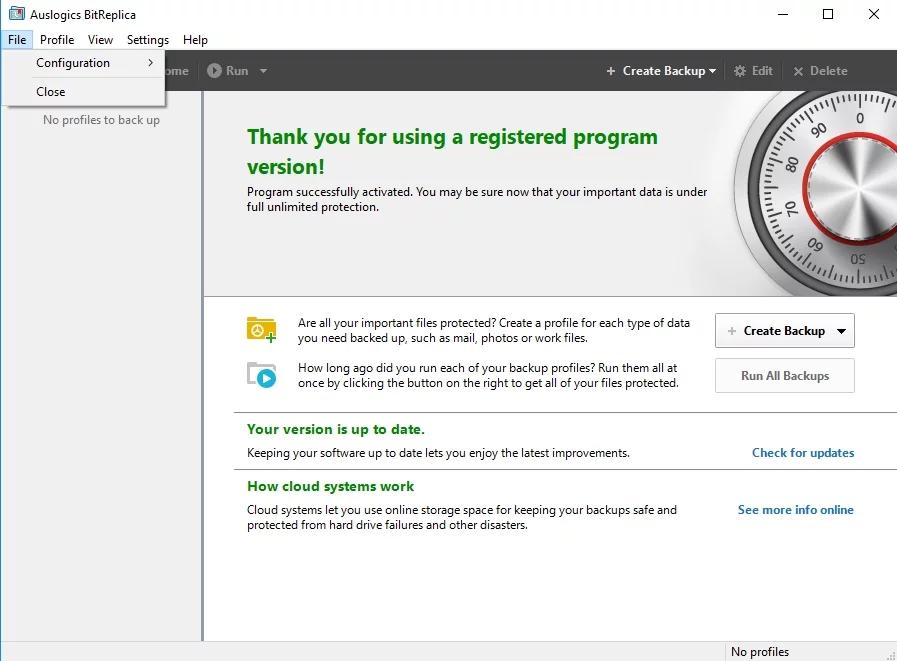
Dosyalarınızın yeni dizüstü bilgisayarınızda iyi durumda olduğunu umuyoruz.
Bu konuyla ilgili herhangi bir fikriniz veya sorunuz var mı?
Yorumlarınızı bekliyoruz!
